Cara Instal APK di Android yang Tidak Bisa Diinstal
Penyebab APK Android Gagal Terinstal
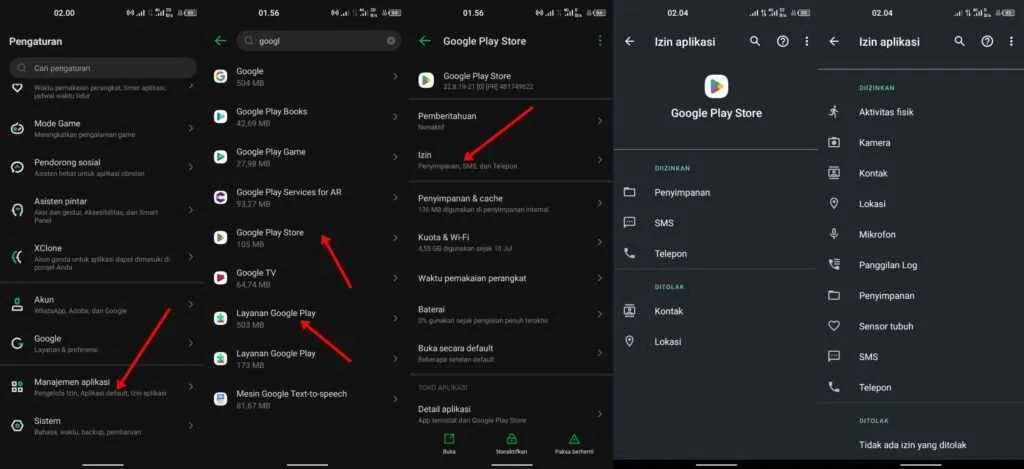
Duh, lagi asyik mau instal aplikasi baru eh malah gagal? Tenang, masalah ini ternyata cukup umum terjadi. Ada beberapa faktor yang bisa bikin proses instalasi APK di Androidmu bermasalah, mulai dari hal sepele sampai yang agak serius. Yuk, kita bahas satu per satu penyebabnya biar kamu nggak bingung lagi!
Berbagai Penyebab Kegagalan Instalasi APK
Kegagalan instalasi APK bisa disebabkan oleh faktor internal perangkatmu sendiri atau faktor eksternal yang berkaitan dengan file APK dan sumber unduhannya. Masing-masing punya ciri khas dan solusi yang berbeda.
Faktor Internal Perangkat yang Menyebabkan Kegagalan Instalasi
Permasalahan ini biasanya bersumber dari kondisi perangkat Androidmu sendiri. Beberapa penyebab umum meliputi ruang penyimpanan yang penuh, sistem operasi yang usang, atau bahkan kerusakan pada sistem internal.
- Ruang Penyimpanan Penuh: Bayangkan kamu mau masukin baju baru ke lemari yang sudah penuh sesak. Sama halnya dengan Android, jika memori internal sudah penuh, aplikasi baru nggak akan bisa masuk. Biasanya muncul pesan error seperti “Insufficient storage space” atau “Tidak cukup ruang penyimpanan”. Solusinya? Hapus aplikasi atau file yang nggak terpakai lagi.
- Sistem Operasi Usang: Sistem operasi Android yang sudah lama nggak di-update bisa nggak kompatibel dengan APK versi terbaru. Akibatnya, proses instalasi gagal. Kamu mungkin akan melihat pesan error yang mengindikasikan ketidaksesuaian versi. Update OS Androidmu ke versi terbaru untuk mengatasi masalah ini.
- Kerusakan Sistem Internal: Kadang, ada kerusakan internal pada sistem Android yang bisa menghambat instalasi APK. Ini bisa disebabkan oleh berbagai faktor, termasuk malware atau bug sistem. Pesan errornya bisa bervariasi, dan solusi terbaik adalah melakukan factory reset (dengan catatan kamu sudah backup data pentingmu!), atau membawa perangkat ke teknisi.
Faktor Eksternal yang Menyebabkan Kegagalan Instalasi
Faktor eksternal berkaitan dengan file APK yang kamu unduh dan sumbernya. File APK yang rusak atau berasal dari sumber yang nggak terpercaya bisa menjadi penyebab utama kegagalan instalasi.
- File APK Rusak: Proses pengunduhan yang terputus atau file yang sudah rusak bisa menyebabkan kegagalan instalasi. Kamu mungkin akan melihat pesan error yang menunjukkan file APK korup atau tidak valid. Coba unduh ulang APK dari sumber yang terpercaya.
- Sumber Unduhan Tidak Terpercaya: Mengunduh APK dari situs atau aplikasi yang nggak resmi berisiko besar. File APK tersebut mungkin mengandung malware atau virus yang membahayakan perangkatmu. Pesan error bisa bervariasi, bahkan bisa saja nggak ada pesan error, tapi perangkatmu jadi lemot atau muncul iklan-iklan aneh. Selalu unduh APK dari sumber resmi seperti Google Play Store.
Perbandingan Penyebab dan Solusi Awal
| Penyebab | Jenis | Gejala | Solusi Awal |
|---|---|---|---|
| Ruang Penyimpanan Penuh | Internal | Pesan error “Insufficient storage space” | Hapus aplikasi atau file yang tidak terpakai |
| Sistem Operasi Usang | Internal | Pesan error yang mengindikasikan ketidaksesuaian versi | Update sistem operasi Android |
| Kerusakan Sistem Internal | Internal | Beragam pesan error, perangkat berjalan tidak normal | Factory reset (setelah backup data), konsultasi teknisi |
| File APK Rusak | Eksternal | Pesan error “File APK corrupt” atau sejenisnya | Unduh ulang APK dari sumber terpercaya |
| Sumber Unduhan Tidak Terpercaya | Eksternal | Beragam gejala, mulai dari tidak ada pesan error hingga muncul malware | Unduh APK hanya dari sumber resmi (Google Play Store) |
Instalasi APK di Android: Panduan Lengkap
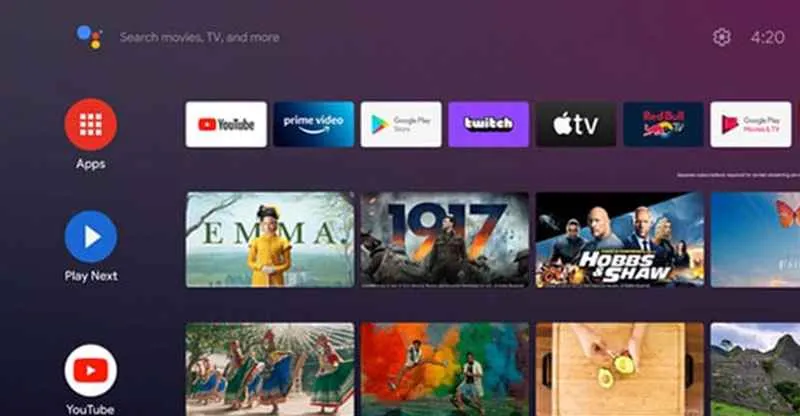
Nah, Sobat! Kalian pernah nggak mengalami kejadian menyebalkan saat mau instal aplikasi dari file APK, eh malah gagal? Tenang, bukan kiamat kok! Di artikel ini, kita bakal bahas langkah-langkah instalasi APK di Android secara detail, dari mulai mengaktifkan pengaturan hingga mengatasi kendala yang mungkin muncul. Siap-siap jadi master instalasi APK!
Instalasi aplikasi lewat APK memang terkadang sedikit lebih ribet daripada lewat Google Play Store. Tapi, dengan panduan ini, dijamin kamu bakal lancar jaya instal aplikasi favoritmu. Yuk, langsung aja kita mulai!
Langkah-Langkah Instalasi APK
Instalasi APK sebenarnya gampang banget, asalkan kita tahu caranya. Berikut langkah-langkahnya yang perlu kamu ikuti:
- Unduh File APK: Pastikan kamu mengunduh file APK dari sumber yang terpercaya. Jangan asal klik link sembarangan, ya! Sumber yang tidak terpercaya bisa mengandung malware atau virus yang membahayakan HP kamu.
- Aktifkan “Sumber Tidak Dikenal”: Ini langkah penting! Karena APK bukan dari Google Play Store, Android biasanya memblokir instalasinya. Untuk mengaktifkannya, buka Pengaturan > Keamanan & Privasi > Instal aplikasi dari sumber lain (atau nama yang mirip, tergantung versi Android kamu). Lalu, aktifkan izin untuk menginstal aplikasi dari sumber yang tidak dikenal. Perhatikan, langkah ini berbeda-beda di setiap versi Android, cari saja pengaturan yang mirip dengan ini ya!
- Temukan File APK: Setelah mengunduh, cari file APK tersebut. Biasanya tersimpan di folder “Unduhan” atau “Downloads”.
- Instal Aplikasi: Ketuk file APK tersebut. Android akan menampilkan beberapa informasi tentang aplikasi, termasuk pengembang dan izin yang dibutuhkan. Jika kamu yakin, ketuk tombol “Instal”.
- Tunggu Proses Instalasi: Proses instalasi akan berlangsung beberapa saat, tergantung ukuran file APK dan performa HP kamu. Sabar ya!
- Buka Aplikasi: Setelah instalasi selesai, kamu bisa langsung membuka dan menggunakan aplikasi tersebut.
Risiko Keamanan Instalasi APK dari Sumber Tidak Terpercaya
Instal aplikasi dari sumber tidak terpercaya memang praktis, tapi ada risikonya lho! Aplikasi tersebut bisa saja mengandung malware, virus, atau kode berbahaya yang bisa mencuri data pribadimu, merusak HP, atau bahkan membuat HP kamu jadi “zombie” yang dikendalikan orang lain. Jadi, selalu pastikan kamu mengunduh APK dari sumber yang terpercaya dan terkenal, ya!
Ilustrasi Proses Instalasi
Bayangkan layar HP kamu. Pertama, kamu akan melihat file APK yang baru diunduh di folder Downloads. Sentuh file tersebut. Kemudian, sebuah jendela akan muncul, meminta izin untuk menginstal dari sumber yang tidak dikenal. Carilah pengaturan “Sumber Tidak Dikenal” di menu pengaturan keamanan dan aktifkan. Setelah itu, kembali ke file APK dan sentuh lagi. Akan muncul informasi aplikasi. Sentuh tombol “Instal”. Tunggu beberapa saat hingga muncul notifikasi “Instalasi Selesai”. Mudah, kan?
Mengatasi Masalah Instalasi APK Tertentu
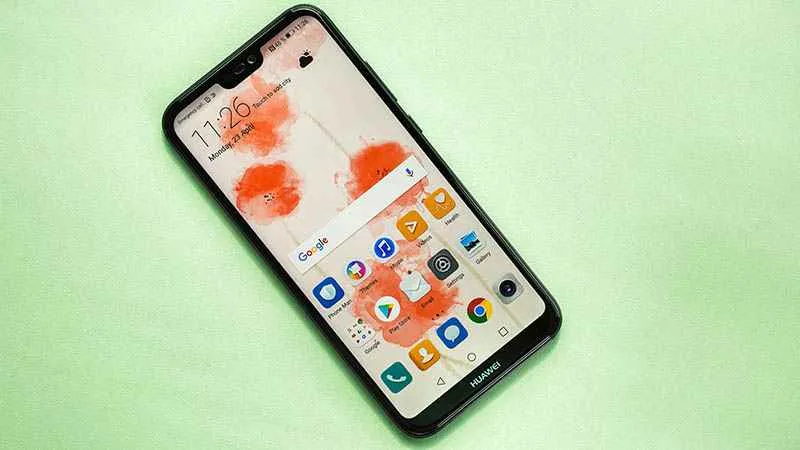
Nah, setelah berhasil mendownload APK, eh kok malah gagal diinstal? Tenang, guys! Masalah instalasi APK di Android itu sering terjadi, dan biasanya ada solusinya. Dari mulai error “instalasi paket gagal” sampai masalah ruang penyimpanan, kita bahas tuntas di sini. Siap-siap, ya!
Instalasi Paket Gagal
Pesan error “instalasi paket gagal” atau sejenisnya sering bikin gemes. Penyebabnya beragam, mulai dari file APK yang rusak hingga masalah izin aplikasi. Pertama, coba download ulang APK-nya dari sumber terpercaya. Pastikan koneksi internetmu stabil saat download. Kalau masih gagal juga, coba restart HP-mu. Kadang, simple fix ini ampuh banget, lho!
- Pastikan sumber APK terpercaya.
- Periksa koneksi internet.
- Restart perangkat Android.
- Bersihkan cache dan data Google Play Store.
Instalasi APK Berukuran Besar
APK berukuran besar memang butuh kesabaran ekstra. Proses instalasinya bisa lama dan rentan gagal kalau koneksi internet tiba-tiba putus atau ruang penyimpanan hampir penuh. Pastikan koneksi internet stabil dan memiliki ruang penyimpanan yang cukup. Jika perlu, hapus aplikasi yang jarang digunakan untuk mengosongkan ruang penyimpanan.
- Pastikan koneksi internet stabil dan cepat.
- Cek ruang penyimpanan internal dan hapus file yang tidak terpakai.
- Instal APK di tempat dengan koneksi internet yang stabil dan kuat.
Ruang Penyimpanan Hampir Penuh
Ini masalah klasik! Kalau ruang penyimpanan hampir penuh, Android bakal kesulitan menginstal aplikasi baru, termasuk APK. Solusi utamanya? Bersihkan ruang penyimpanan! Hapus foto, video, atau aplikasi yang sudah tidak terpakai. Gunakan aplikasi pembersih jika perlu. Kamu juga bisa memindahkan foto dan video ke kartu SD (jika tersedia).
- Hapus aplikasi yang tidak terpakai.
- Hapus file media (foto, video) yang sudah tidak terpakai.
- Gunakan aplikasi pembersih file sampah.
- Pindahkan file ke kartu SD (jika tersedia).
Konflik dengan Aplikasi Lain
Kadang, APK gagal terinstal karena konflik dengan aplikasi lain yang sudah terpasang. Coba periksa izin aplikasi dan pastikan tidak ada konflik. Jika ada aplikasi dengan fungsi yang mirip, coba hapus salah satunya sebelum menginstal APK baru. Restart HP setelah melakukan perubahan ini.
- Periksa izin aplikasi yang berkonflik.
- Hapus aplikasi yang memiliki fungsi serupa.
- Restart perangkat Android.
Tips tambahan: Selalu download APK dari sumber terpercaya untuk menghindari virus atau malware. Periksa tanggal rilis APK untuk memastikan kamu menginstal versi terbaru. Rajin bersihkan cache dan data aplikasi untuk menjaga performa HP tetap optimal.
Instalasi APK dari Sumber yang Tidak Dikenal
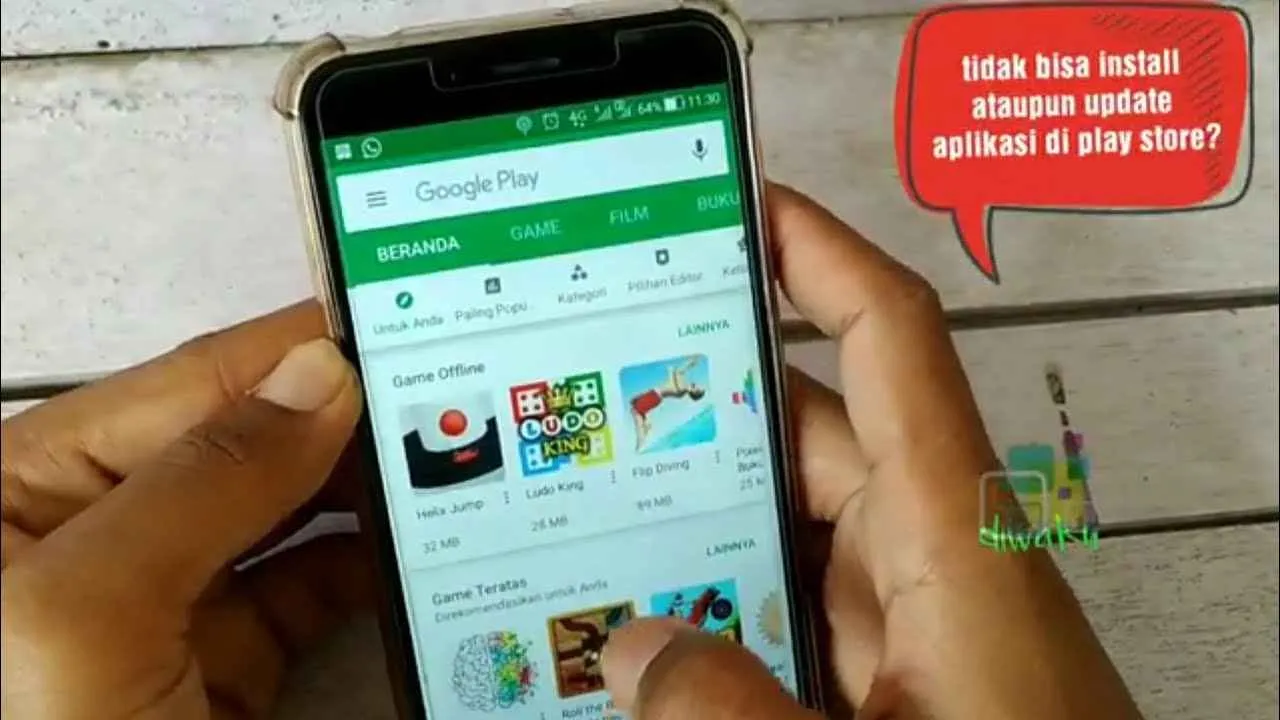
Nah, ngomongin instalasi APK, kadang kita terpaksa ngunduh dari sumber yang nggak familiar. Emang sih praktis, tapi hati-hati, bahaya menginstal APK dari sumber nggak dikenal itu sebesar gunung! Bisa-bisa HP kamu jadi sarang malware, data pribadi raib, atau bahkan HP kamu jadi lemot parah. Makanya, sebelum nge-klik tombol ‘install’, yuk kita pelajari cara verifikasi keamanannya.
Risiko Keamanan Mengunduh APK dari Sumber Tidak Terpercaya
Instal aplikasi dari sumber tak dikenal berisiko tinggi. Bayangkan, kamu unduh aplikasi edit foto, eh ternyata ngandung virus yang mencuri data perbankan. Atau aplikasi game yang menginstal malware yang membuat HP kamu jadi ‘zombie’ dan digunakan untuk kegiatan ilegal. Intinya, risiko kehilangan data pribadi, kerusakan sistem, dan pencurian informasi sangat besar.
Verifikasi Keaslian dan Keamanan File APK Sebelum Instalasi
Sebelum instal, cek dulu nama developer, deskripsi aplikasi, dan ratingnya di platform unduh yang kamu gunakan. Bandingkan dengan aplikasi aslinya di Google Play Store atau platform resmi lainnya. Perhatikan juga ukuran file APK. Ukuran yang terlalu kecil atau terlalu besar dari yang seharusnya bisa jadi indikasi adanya manipulasi.
Memindai File APK Menggunakan Aplikasi Antivirus
Langkah selanjutnya, gunakan aplikasi antivirus terpercaya untuk memindai file APK sebelum diinstal. Aplikasi antivirus akan mendeteksi keberadaan malware, virus, atau kode berbahaya lainnya. Jangan abaikan peringatan dari aplikasi antivirus, ya! Lebih baik aman daripada menyesal.
- Pastikan aplikasi antivirus selalu diperbarui ke versi terbaru agar deteksi malware-nya akurat.
- Setelah pemindaian selesai, perhatikan hasilnya. Jika ditemukan ancaman, jangan instal APK tersebut.
- Beberapa aplikasi antivirus memiliki fitur ‘scan APK’ yang khusus untuk memindai file APK sebelum diinstal.
Mengidentifikasi Situs Web Unduhan APK yang Aman dan Terpercaya
Pilih situs web unduhan APK yang terkenal dan memiliki reputasi baik. Perhatikan desain situs web, serta cara mereka menangani privasi pengguna. Situs web yang terlihat profesional dan mencantumkan informasi kontak biasanya lebih terpercaya. Hindari situs web yang menawarkan aplikasi modifikasi (modded) tanpa izin dari developer aslinya, karena berisiko tinggi mengandung malware.
Aplikasi Antivirus yang Direkomendasikan untuk Memindai File APK
Ada banyak aplikasi antivirus yang bisa kamu gunakan, pilih yang sesuai dengan kebutuhan dan kemampuan HP kamu. Beberapa contoh aplikasi antivirus populer yang bisa kamu coba adalah Avast, AVG, Kaspersky, dan Bitdefender. Ingat, memilih aplikasi antivirus yang terpercaya sangat penting untuk menjaga keamanan HP kamu.
Pengaturan Perangkat dan Instalasi APK yang Lancar
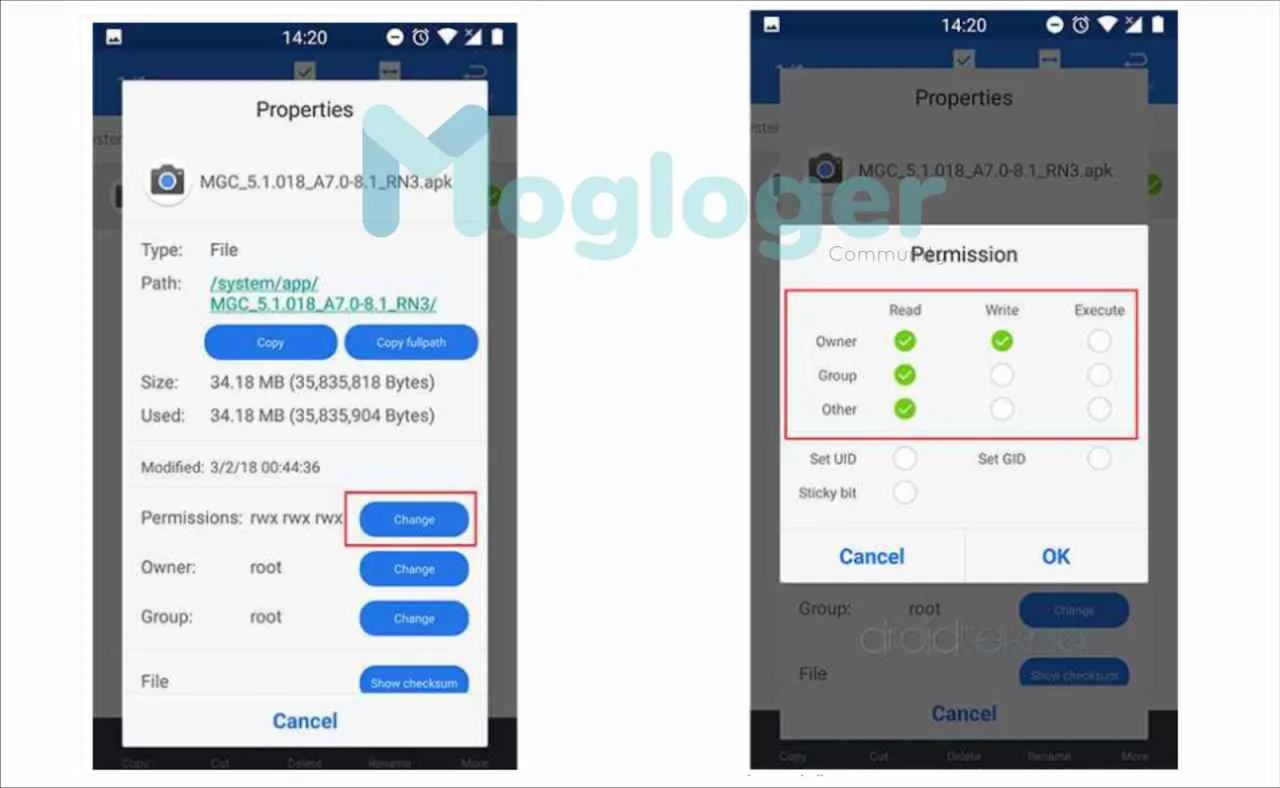
Instalasi APK yang gagal seringkali bukan karena APK-nya bermasalah, melainkan karena pengaturan di perangkat Androidmu sendiri. Bayangin deh, kayak mau masak tapi kompornya mati. APK-nya udah siap, tapi perangkatmu belum ‘siap tempur’. Nah, biar nggak gagal lagi, yuk kita bahas pengaturan penting yang harus kamu cek!
Pengaruh Pengaturan Keamanan Android
Salah satu pengaturan paling krusial adalah “Sumber Tidak Dikenal” atau “Unknown Sources” di menu Keamanan. Fitur ini memungkinkan instalasi aplikasi dari luar Google Play Store. Jika fitur ini dinonaktifkan, Android akan memblokir instalasi APK dari sumber lain, sekalipun APK tersebut aman. Jadi, pastikan fitur ini sudah diaktifkan sebelum mencoba instalasi.
Pengaruh Pengaturan Penyimpanan Internal dan Eksternal
Lokasi penyimpanan juga berperan penting. Pastikan kamu punya cukup ruang penyimpanan, baik internal maupun eksternal (kartu SD), untuk menyimpan APK yang akan diinstal. Aplikasi yang besar membutuhkan ruang penyimpanan yang cukup. Jika ruang penyimpanan penuh, instalasi akan gagal. Periksa juga apakah ada izin akses yang diperlukan untuk menyimpan file APK di lokasi yang dipilih.
Pengaturan Lain yang Mempengaruhi Instalasi
- Pengaturan Baterai: Beberapa pengaturan penghemat baterai bisa membatasi aktivitas aplikasi, termasuk proses instalasi. Cobalah untuk sementara menonaktifkan mode penghemat baterai atau menambahkan pengecualian untuk aplikasi installer atau manajer file.
- Pengaturan Aksesibilitas: Beberapa fitur aksesibilitas juga dapat berinteraksi dengan proses instalasi. Jika mengalami masalah, coba nonaktifkan sementara fitur aksesibilitas yang aktif.
- Pengaturan Jaringan: Koneksi internet yang stabil dibutuhkan untuk beberapa aplikasi yang membutuhkan verifikasi atau download tambahan selama instalasi. Pastikan kamu terhubung ke internet yang lancar.
Konfigurasi Pengaturan yang Direkomendasikan
Untuk instalasi APK yang lancar, disarankan untuk:
- Mengaktifkan “Sumber Tidak Dikenal” di pengaturan keamanan.
- Memastikan ruang penyimpanan internal atau eksternal mencukupi.
- Menonaktifkan sementara mode penghemat baterai.
- Memeriksa koneksi internet yang stabil.
Panduan Singkat Pemeriksaan Pengaturan
Sebelum instalasi:
- Cek ruang penyimpanan.
- Aktifkan “Sumber Tidak Dikenal”.
- Matikan sementara penghemat baterai.
Setelah instalasi:
- Periksa apakah aplikasi terinstal dengan benar.
- Kembalikan pengaturan penghemat baterai ke pengaturan semula.
Ringkasan Akhir

Instalasi APK yang gagal memang menyebalkan, tapi jangan sampai membuatmu menyerah! Dengan memahami penyebab dan solusi yang tepat, kamu bisa mengatasi masalah ini dengan mudah. Ingatlah selalu untuk mengunduh APK dari sumber terpercaya dan selalu periksa pengaturan keamanan perangkatmu. Semoga panduan ini membantumu kembali menikmati aplikasi favorit di HP Android kesayangan!


What's Your Reaction?
-
0
 Like
Like -
0
 Dislike
Dislike -
0
 Funny
Funny -
0
 Angry
Angry -
0
 Sad
Sad -
0
 Wow
Wow








